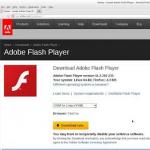Как удалить Моды в игре World of Tanks. Как правильно удалить мод пак от Джова? Как удалить мод пак от джова
Практически все игроки в танки устанавливают моды на свой клиент. Делается это, чтобы повысить свою статистику, тащить еще лучше, изменять визуализацию игрового процесса под себя и сделать игру еще более комфортной. Однако в последнее время все чаще появляется вопрос - «Как удалить моды World of Tanks?».
Кто-то, отчаявшись, переустанавливает всю игру, тратя безумное количество времени. Другие пытаются очистить клиент при помощи новой установки модпака. Однако есть метод гораздо более простой и бояться этого процесса не стоит, ведь он занимает меньше минуты, при этом не наносит абсолютно никакого вреда самой игре.
Разобьем процесс удаления модов в World of Tanks на несколько пунктов для наглядности:
1. Прежде всего, вам стоит перейти в папку с игрой. То есть в то место, куда вы установили танки.

2. Теперь, когда вы нашли папку с игрой, в ней нужно найти другую папку, называется она «res_mods», заходим в нее.

3. После того как вы зашли в папку «res_mods», вам просто нужно удалить все ее содержимое, как это показано на скриншоте ниже. На этом удаление модов World of Tanks окончено, клиент чист.
Моды - это не зло. Часто они помогают игрокам и ослабляют нагрузку на память, например, показывая последнее месторасположение пропавшего из засвета врага. Но как удалять моды в World of Tanks, когда они надоели, мешают или вовсе не дают зайти в игру? Рассмотрим этот вопрос.
Как удалить мод: инструкция
Перед тем как дополнить игру, нужно знать, что моды без установщика (которые закачиваются в игру путем операции «Копировать → Вставить») нужно копировать в папку «res_mods», а не в «res» или «res_bw». Поэтому, чтобы удалить все моды, следуйте этой инструкции:
- Закройте игру.
- Откройте папку с игрой.
- Откройте папку «res_mods».
- Удалите все папки в открытой директории.
- Создайте папку с названием текущего обновления игры. Зайдите на официальный сайт World of Tanks и на фоновой картинке найдите версию обновления, например «9.1». Значит, нужно создать папку «0.9.1». (На момент написания этой статьи версия игры 1.0 еще не вышла.)
- Запускайте игру.
Если игра не полностью вернулась к стандартным настройкам, нужно переустанавливать World of Tanks. Причина может быть в том, что мод после установки перезаписал файлы игры, лежащие в папке «res».
В случае, когда моды устанавливались посредством автоматического установщика:
- Зайдите в «Панель управления» → «Установка и удаление программ».
- Выберите строчку с установленным модом.
- Нажмите «Удалить».
- Подтвердите удаление.
Чтобы обезопасить себя от разного рода казусов, лучше играть в игру без модов. Если и пользоваться ими, то только работами известных авторов. Например, модпаки (сборники модов) составляют Amway921, Jove, Vspishka и другие. Примечательно, что для каждого нового обновления World of Tanks нужно устанавливать новый модпак, и эти люди обеспечивают их уже через несколько часов после выхода обновления.
Моды от Джова - шикарный набор модификаций, функциональных расширений и графических улучшений для онлайн игры World of Tanks. В каждую версию сборки модов команда Джова вкладывает максимум геймерских удобств и информативности. Появляются новые надстроечные панели, альтернативные версии озвучки, скины и множество других полезностей, повышающих уровень геймплея в разы.
Однако некоторые фаны WoT, желающие ознакомиться с нововведениями Jove или отказаться от них вовсе (т.е. отключить моды), сталкиваются с характерными проблемами:
- модпак не работает после инсталляции или некорректно работает;
- возникают программные конфликты;
- не запускается клиент игры и т. д.
Чтобы их избежать, необходимо правильно удалить моды от Джова с ПК. Рассмотрим несколько способов решения этой задачи.
Способ №1: настройка инсталляции новой версии
При установке новой сборки включите опцию «Удалить все установленные моды» (кликните радиокнопку), а затем нажмите «Далее». В этом случае инсталлятор предварительно очистит содержимое папки <номер текущей версии> и удалит папки «configs» и «mods» в директории res_mods. И тем самым исключит возникновение каких-либо проблем, связанных с совместимостью ранних версий.
Если у вас установлены другие мод паки, имеет смысл задействовать функцию «Удалить все моды и… » (первый пункт в настройках инсталлятора). Наряду с глобальной очисткой установщик «обнулит» профайл.
Способ №2: стандартная деинсталляция
1. Нажмите кнопку «Пуск» (в нижнем левом углу).
2. Выберите «Панель управления».
3. Перейдите в раздел «Программы» и кликните опцию «Удаление программы».
4. В каталоге проинсталлированного ПО кликните правой кнопкой по «Jove`s Mod Pack… ».
5. Нажмите «Удалить» в дополнительном окне.
6. Подтвердите своё намерение удалить все элементы модпака: кликните «Да».
Примечание для модов Jove 0.9.8.1 (сборка wotsite.net)
При установке данной версии в списке ПО отображаются два компонента сборки (т.е. два практически идентичных названия в списке):
1. Основное приложение без подписи в графе «Издатель» (668 Mб). Удаляется вышеописанным методом.
2. Дополнительное - с подписью издателя «wotsite.net» (142 Мб). При попытке его удаления штатными средствами появляется ошибка и предложение убрать из списка. Согласитесь с этими действиями: нажмите «Да».
По завершении процедуры очистки отправьте в корзину ярлыки «Моды от Jove» и «Прицелы WOT». Они не связаны с исполняемыми файлами и выполняют лишь быстрый запуск браузера с заданными страницами ресурса wotsite.
Способ №3: программы-деинсталляторы
Ниже приведена пошаговая инструкция удаления модпака при помощи утилиты Soft Organizer. Но при отсутствии таковой можно использовать другие схожие по функциям приложения. Например, CCleaner, RevoUnstaller, UninstallTool и др.
1. В окне Soft Organizer, в панели «Программа», выделите кликом мышки «Jove`s Mod Pack… ».
2. Нажмите кнопку «Удалить программу», расположенную чуть выше списка.
3. Подтвердите удаление заданных элементов. В окне «Деинсталляция» выберите «Да».
4. Для запуска сканирования оставшихся элементов нажмите «Найти».
5. Выполните очистку, нажав соответствующую опцию в интерфейсе.
Способ №4: «с чистого листа»
Если установленных модов очень много, новые версии установлены поверх старых и т.д., то целесообразней полностью удалить клиент, включая все его директории, записи в реестре и, соответственно, модификации. Эту процедуру также лучше выполнять при помощи специальных утилит (Soft Organizer, RevoUninstaller). Поскольку штатные средства не всегда очистку выполняют эффективно.
После нейтрализации элементов WoT желательно выполнить «уборку» ОС такими приложениями, как CCleaner и Reg Organizer. И только потом приступать к инсталляции клиента World of Tanks и всех дополнительных модпаков.
Если вы довольно часто экспериментируете с модификациями: отключаете старые, «прикручиваете» новые, посредством патчей или самостоятельно вносите в них или непосредственно в клиент какие-либо изменения, держите всегда под рукой инсталлятор игры и проверенные моды (рабочие на 100%). При наличии таковых переустановка, настройка WoT займёт всего 10-15 минут.
Новых Вам побед и жарких сражений в захватывающем игровом мире World of Tanks!
Очень часто бывает, что есть необходимость удаления каких-либо модов в игре World of Tanks . Причины могут быть совершенно разные – мод не нравится, надоел, ломает игру или просто модов настолько много, что они начинают мешать процессу. В этом случае требуется удаление одного, нескольких, а в некоторых случаях всех загруженных модов игры.
В данной статье будет подробно рассмотрено, как полностью удалить моды WOT или только некоторые из них.
Как избавиться от определенного мода
Вначале нужно потрудиться и сделать резервную копию информации, для того чтобы было несложно все вернуть в начальное состояние, если вдруг что-то пойдет не так. Для этого скопируйте папочку res_mods (она расположена в папке и игрой) в любое место на компьютере, можно прямо на рабочий стол.
После резервного копирования, заходим в папку с игрой World of Tanks, затем, в папочку res_mods, далее выбираем папку с номером последнего патча игры и уже там ищем папочку с тем модом, который необходимо удалить.
Или можно это сделать другим способом:
Способ подходит только в том случае, если исходники модификаций не удалены с компьютера.

Таким образом, будет удален только тот мод, который действительно не нужен, а все остальное останется на месте.
Если при удалении, что-то пошло не так или был удален нужный мод, то просто восстановите папку res_mods. Для этого удалите ее в папке с игрой и скопируйте туда резервную. После данной процедуры все вернется в первоначальное состояние и можно будет заново попробовать удалить лишние модификации.
Как избавиться от всех установленных модов разом
В этом случае также можно сделать резервное копирование, если вдруг появится желание вернуть моды на место. Но если решение об удаление модификаций твердое, то можно не утруждать себя резервным копированием, а сразу приступить к действиям по уничтожению папок с модами.
- Заходим в папку с игрой World of Tanks.

- Нажимаем «Расположение папки», либо просто зайдите в папку с игрой.

- Далее, в папочку res_mods.

- После этого надо зайти в папку с номером последнего патча.

- Удаляем все содержимое.

- При этом саму папку с номером последнего патча удалять не нужно!
Таким образом, все моды будут целиком и полностью удалены.
Моды от Джова - шикарный набор модификаций, функциональных расширений и графических улучшений для онлайн игры World of Tanks. В каждую версию сборки модов команда Джова вкладывает максимум геймерских удобств и информативности. Появляются новые надстроечные панели, альтернативные версии озвучки, скины и множество других полезностей, повышающих уровень геймплея в разы.
Однако некоторые фаны WoT, желающие ознакомиться с нововведениями Jove или отказаться от них вовсе (т.е. отключить моды), сталкиваются с характерными проблемами:
- модпак не работает после инсталляции или некорректно работает;
- возникают программные конфликты;
- не запускается клиент игры и т. д.
Чтобы их избежать, необходимо правильно удалить моды от Джова с ПК. Рассмотрим несколько способов решения этой задачи.
Способ №1: настройка инсталляции новой версии
При установке новой сборки включите опцию «Удалить все установленные моды» (кликните радиокнопку), а затем нажмите «Далее». В этом случае инсталлятор предварительно очистит содержимое папки и удалит папки «configs» и «mods» в директории res_mods. И тем самым исключит возникновение каких-либо проблем, связанных с совместимостью ранних версий.
Если у вас установлены другие мод паки, имеет смысл задействовать функцию «Удалить все моды и… » (первый пункт в настройках инсталлятора). Наряду с глобальной очисткой установщик «обнулит» профайл.
Способ №2: стандартная деинсталляция
1. Нажмите кнопку «Пуск» (в нижнем левом углу).
2. Выберите «Панель управления».
3. Перейдите в раздел «Программы» и кликните опцию «Удаление программы».

4. В каталоге проинсталлированного ПО кликните правой кнопкой по «Jove`s Mod Pack… ».
5. Нажмите «Удалить» в дополнительном окне.

6. Подтвердите своё намерение удалить все элементы модпака: кликните «Да».
Примечание для модов Jove 0.9.8.1 (сборка wotsite.net)
При установке данной версии в списке ПО отображаются два компонента сборки (т.е. два практически идентичных названия в списке):
1. Основное приложение без подписи в графе «Издатель» (668 Mб). Удаляется вышеописанным методом.
2. Дополнительное - с подписью издателя «wotsite.net» (142 Мб). При попытке его удаления штатными средствами появляется ошибка и предложение убрать из списка. Согласитесь с этими действиями: нажмите «Да».

По завершении процедуры очистки отправьте в корзину ярлыки «Моды от Jove» и «Прицелы WOT». Они не связаны с исполняемыми файлами и выполняют лишь быстрый запуск браузера с заданными страницами ресурса wotsite.
Способ №3: программы-деинсталляторы
Ниже приведена пошаговая инструкция удаления модпака при помощи утилиты Soft Organizer. Но при отсутствии таковой можно использовать другие схожие по функциям приложения. Например, CCleaner, RevoUnstaller, UninstallTool и др.
1. В окне Soft Organizer, в панели «Программа», выделите кликом мышки «Jove`s Mod Pack… ».

2. Нажмите кнопку «Удалить программу», расположенную чуть выше списка.

3. Подтвердите удаление заданных элементов. В окне «Деинсталляция» выберите «Да».
4. Для запуска сканирования оставшихся элементов нажмите «Найти».

5. Выполните очистку, нажав соответствующую опцию в интерфейсе.
Способ №4: «с чистого листа»
Если установленных модов очень много, новые версии установлены поверх старых и т.д., то целесообразней полностью удалить клиент, включая все его директории, записи в реестре и, соответственно, модификации. Эту процедуру также лучше выполнять при помощи специальных утилит (Soft Organizer, RevoUninstaller). Поскольку штатные средства не всегда очистку выполняют эффективно.
После нейтрализации элементов WoT желательно выполнить «уборку» ОС такими приложениями, как CCleaner и Reg Organizer. И только потом приступать к инсталляции клиента World of Tanks и всех дополнительных модпаков.
Если вы довольно часто экспериментируете с модификациями: отключаете старые, «прикручиваете» новые, посредством патчей или самостоятельно вносите в них или непосредственно в клиент какие-либо изменения, держите всегда под рукой инсталлятор игры и проверенные моды (рабочие на 100%). При наличии таковых переустановка, настройка WoT займёт всего 10-15 минут.
Новых Вам побед и жарких сражений в захватывающем игровом мире World of Tanks!